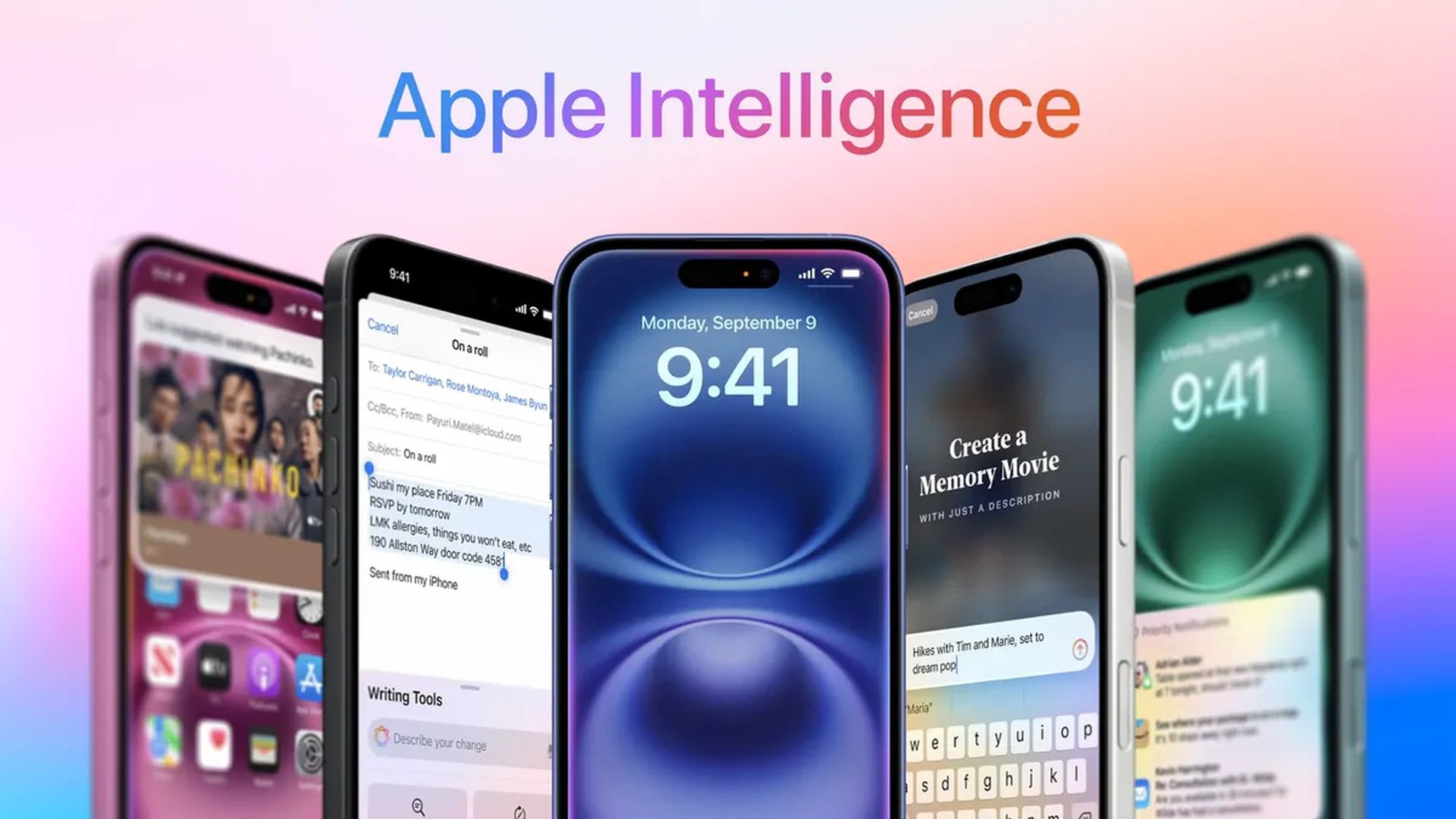Apple Intelligence est la dernière fonctionnalité d’Apple qui améliore votre engagement avec les outils d’IA tels que la rédaction de suggestions et de résumés de notifications. Ainsi, si ces suggestions intelligentes vous submergent et que vous n’aimez pas laisser Apple Intelligence activée, même partiellement, vous souhaiterez peut-être la désactiver complètement. Désactiver cette suite d’IA sur votre iPhone, iPad, ou Mac restaurera un certain contrôle sur votre appareil.
Comment désactiver Apple Intelligence sur iPhone et iPad
Pour désactiver complètement Apple Intelligence sur votre iPhone ou iPad, procédez comme suit :
- Ouvrez l’application Paramètres: Commencez par accéder à votre Paramètres application. Une fois là-bas, faites défiler vers le bas et appuyez sur Général. Dans la liste des options, sélectionnez Apple Intelligence et Siri.
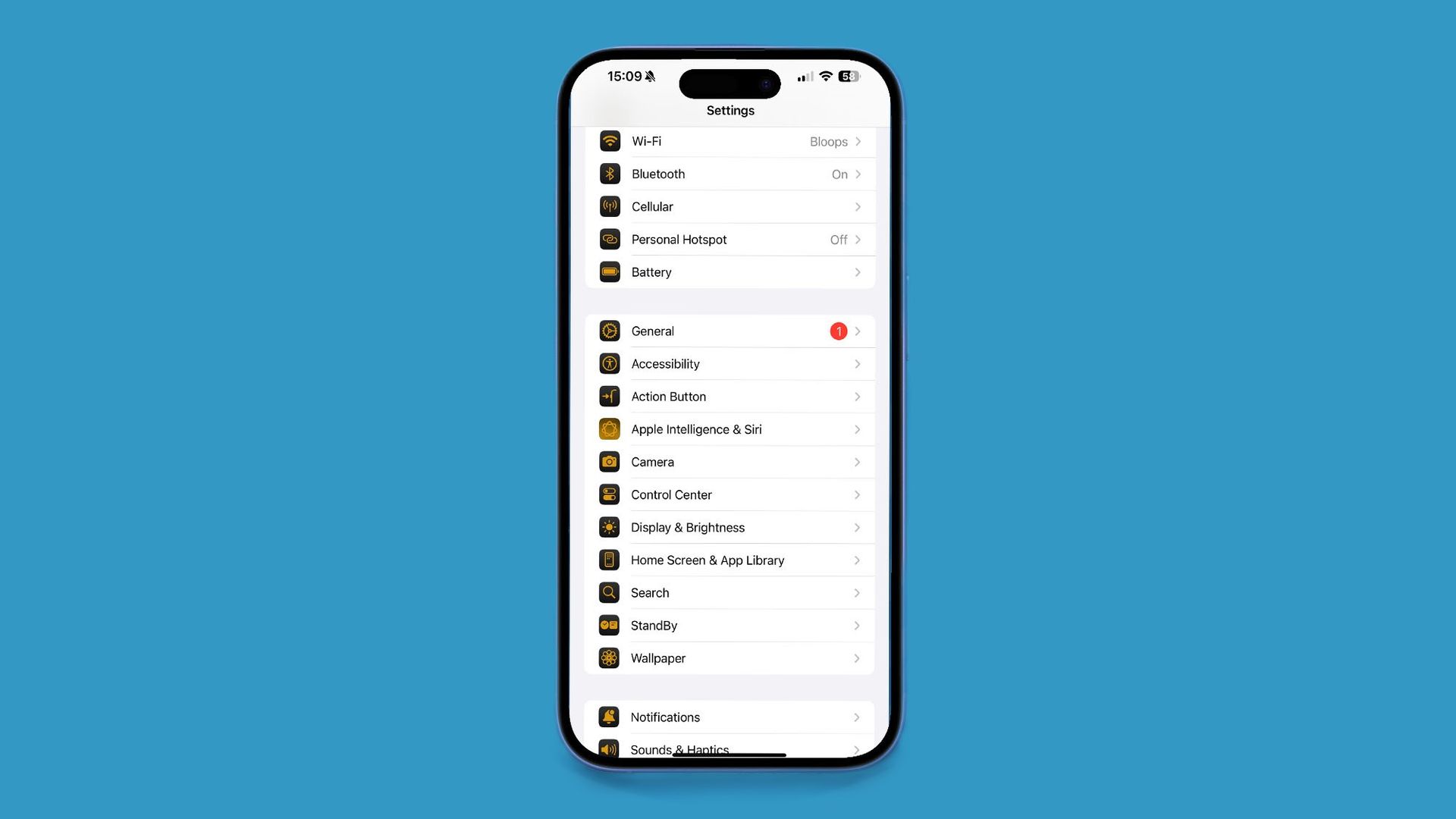
- Désactiver Apple Intelligence:
- Dans le menu des paramètres Apple Intelligence et Siri, vous verrez un interrupteur à bascule pour Apple Intelligence. À éteignez-lefaites simplement glisser l’interrupteur sur On position.
- Une confirmation contextuelle apparaîtra vous demandant si vous êtes sûr de vouloir désactiver la fonctionnalité. Appuyez sur Désactiver Apple Intelligence pour confirmer votre choix.
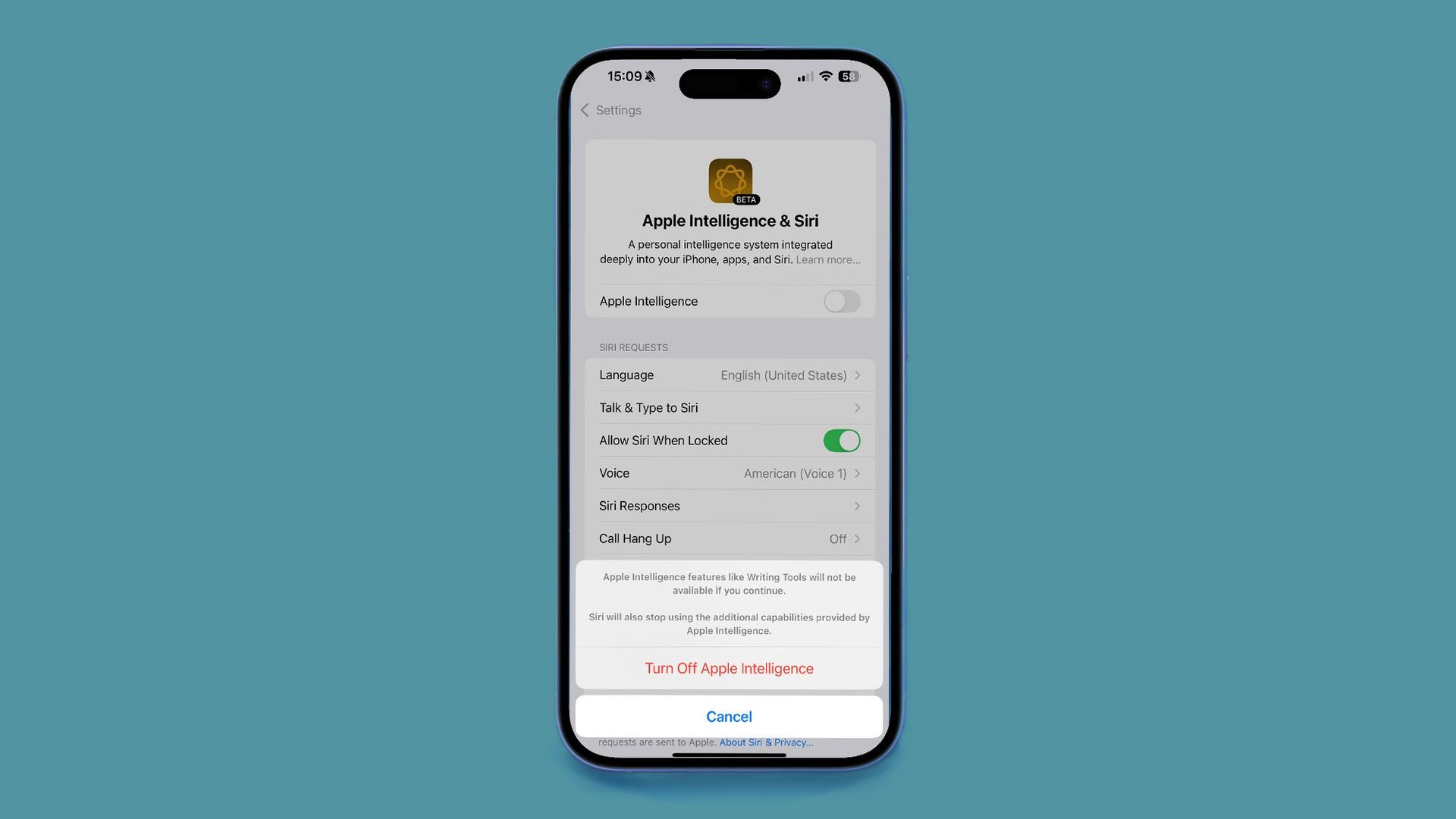
Une fois que vous avez terminé, Apple Intelligence sera complètement désactivée. Cela signifie que des éléments tels que les outils d’écriture personnalisés et les résumés de notifications ne fonctionneront plus. Cependant, il s’agit d’une action tout ou rien : vous ne pouvez pas revenir en arrière et utiliser les fonctionnalités, et certainement pas Apple Intelligence.
Comment désactiver Apple Intelligence sur Mac
Si vous utilisez un Mac et souhaitez désactiver Apple Intelligence, le processus est très similaire :
- Accéder aux paramètres du système: Cliquez sur le menu Apple dans le coin supérieur gauche de votre écran et sélectionnez Paramètres système. Ensuite, sélectionnez Apple Intelligence et Siri dans les options du menu.
- Désactivez Apple Intelligence: localisez la bascule à côté d’Apple Intelligence et cliquez pour la désactiver. Une boîte de confirmation vous sera demandée ; cliquez sur Désactiver Apple Intelligence pour finaliser votre décision.
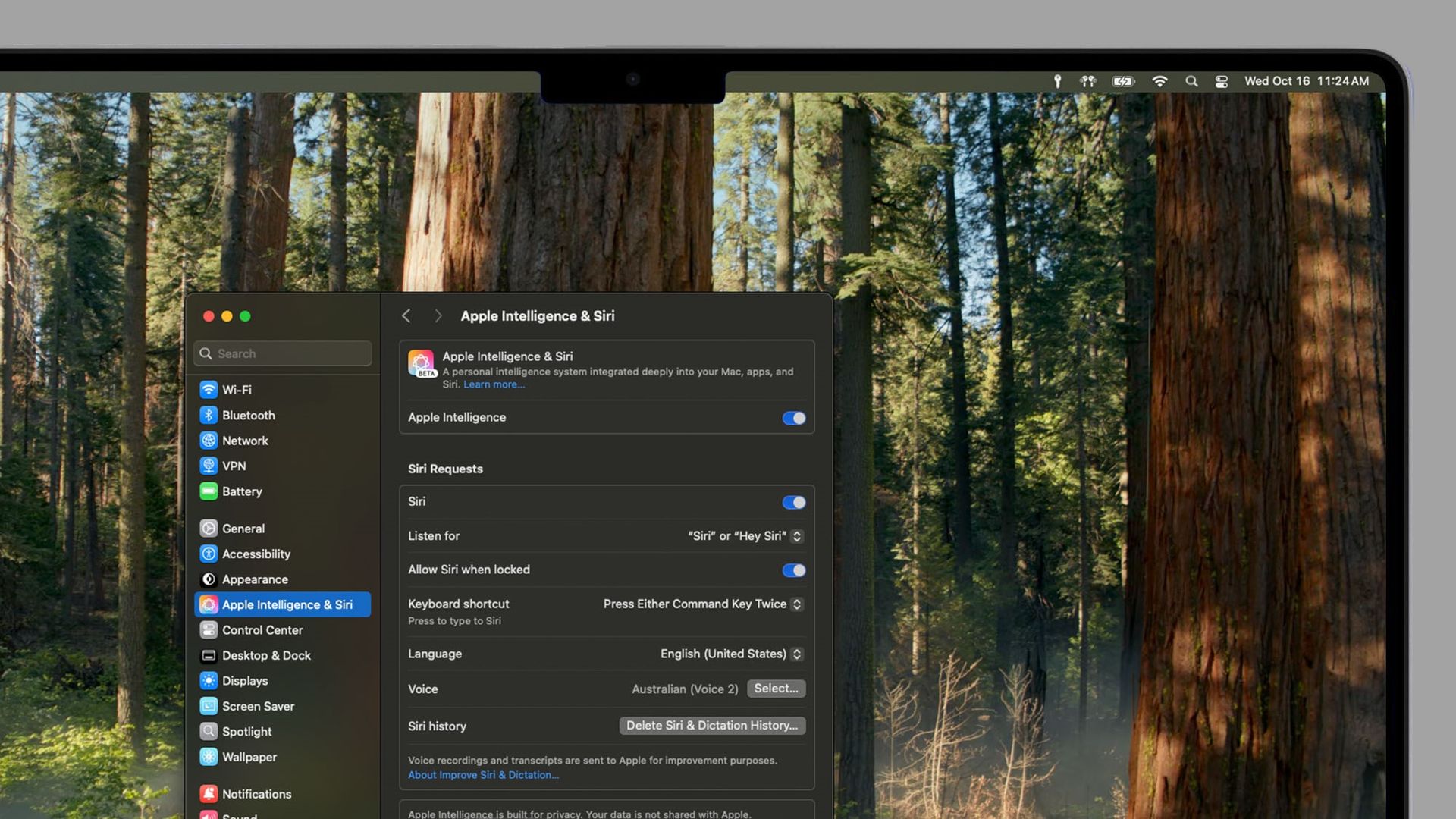
Après avoir désactivé Apple Intelligence sur votre Mac, vous perdrez l’accès à toutes ses fonctionnalités d’IA intégrées. La décision est entre une expérience simpliste et manuelle et les commodités offertes par les fonctionnalités d’IA d’Apple.
Points à considérer avant de désactiver Apple Intelligence
Cependant, supprimer App Jersey de votre téléphone annulera certaines fonctionnalités basées sur l’IA, telles que les résumés de notifications avancés et le texte prédictif. Si vous n’aimez pas ces fonctionnalités, cela peut être la bonne solution pour vous. Gardez à l’esprit que vous pouvez choisir de désactiver les résumés de notifications ou tout ou partie des autres fonctionnalités dont nous avons parlé si vous ne souhaitez pas supprimer complètement la suite entière.
Apple Intelligence en est encore à ses débuts et s’est encore développée avec de nouvelles mises à jour. Comme pour toute technologie, les éléments ajoutés ultérieurement, comme l’intégration de Genmoji et les améliorations de Siri avec ChatGPT, peuvent être des raisons de donner une nouvelle chance au service. Mais si vous hésitez, essayez ces fonctionnalités à venir avant de dire définitivement au revoir à l’IA d’Apple.
Crédit image: Pomme
Le message Comment désactiver Apple Intelligence apparaît en premier sur TechBriefly.
Source: Comment désactiver Apple Intelligence